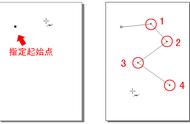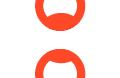零基础自学实操演示案例解析。
这节我们来做这几种指示箭头演示一下。

- 第一种,这边是有个弧度,首先想起来的是画一个圆形,把这个边进行贴合,也不一定是正圆,有可能是椭圆,把这个锁定一下不然乱动。

- 然后再复制一个,移动到外边,加大圆形。修剪怎么选择?先点内层,内层这部分,再点外层进行修剪,然后把镜头删除,这个就出来了。

- 然后用贝塞尔工具,可以从这里直接把它画个形状,再把它修剪掉,这部分弧度就出来了。

- 然后再用贝塞尔工具画一个三角形,这部分可以扣一下,比较简单的就扣一下,然后再把它选择合并,这个就出来了。这个相当于是它的旋转,这里弧度有点区别,但方法是一样的,这个就不演示了。
- 然后看下下面这个,下面这个也是,它也就是一个弧度的区别,比如说是这样子的一个弧度,再来旋转一个,然后按这个垂直镜像,再左右翻转镜像,就形成了这种,这个只是弧度不一样,这个图我们来看一下。
- 然后从工具里面基本图形里面找一个三角形,三角形,然后翻转一下,把它缩小一点,高度拉成这样,左右拉成这样。
- 然后将曲线 Ctrl + 加号键,从中间加个节点,就这样做。
- 然后再把这个复制下来,复制下来也压扁最下面部分,然后往上收一点,收点这里可以直接画一个矩形。
- 然后这三部分选中,进行合并,不够平滑,把它删除,截点删除,往里面收一点。
像这种图比较简单可以直接抠,但做出来的更标准。好了这个就到这里了。
,